Đôi khi chúng ta có thể quên mã PIN hoặc Mật khẩu để mở khóa điện thoại. Trong phần khắc phục sự cố này, chúng tôi giúp một người dùng đang cố gắng mở khóa Galaxy Note9. Anh ấy đã không quên mật mã của mình, nhưng điện thoại đơn giản là không tự mở khóa vì một số lý do. Tìm hiểu phải làm gì khi đối mặt với vấn đề này dưới đây.
Trước khi chúng tôi tiến hành, chúng tôi muốn nhắc bạn rằng nếu bạn đang tìm giải pháp cho vấn đề #Android của riêng mình, bạn có thể liên hệ với chúng tôi bằng cách sử dụng liên kết được cung cấp ở cuối trang này. Khi mô tả vấn đề của bạn, vui lòng càng chi tiết càng tốt để chúng tôi có thể dễ dàng xác định một giải pháp có liên quan. Nếu bạn có thể, vui lòng bao gồm các thông báo lỗi chính xác mà bạn đang nhận để cung cấp cho chúng tôi ý tưởng bắt đầu từ đâu. Nếu bạn đã thử một số bước khắc phục sự cố trước khi gửi email cho chúng tôi, hãy đảm bảo đề cập đến chúng để chúng tôi có thể bỏ qua chúng trong câu trả lời của chúng tôi.
Sự cố: Mật khẩu mở khóa màn hình Galaxy Note9 không hoạt động
Không có vấn đề cho đến ngày hôm nay. Đột nhiên, khi tôi cố gắng mở khóa điện thoại của mình bằng mật mã chữ cái, nó sẽ chuyển sang màn hình đen trong vài giây rồi quay lại màn hình khóa. Điều này xảy ra khi tôi cố gắng tắt nguồn hoặc khởi động lại. Tôi tiếp tục nhận được màn hình khóa sau khi nhập mật mã chính xác. Thiết lập lại cứng không hoạt động. Tôi đã thử xem video và làm theo hướng dẫn nhưng tôi không thể vượt qua màn hình khóa.
Giải pháp : Không có cách nào để biết chắc chắn lý do tại sao Note9 của bạn hoạt động theo cách đó khi bạn cố mở khóa. Dưới đây là các giải pháp mà bạn có thể làm để khắc phục nó.
Xóa phân vùng bộ nhớ cache
Nếu bạn khẳng định rằng bạn đang nhập đúng mật khẩu hoặc mật mã nhưng màn hình hoàn toàn không mở khóa, điều đầu tiên bạn muốn làm là xử lý bộ đệm hệ thống. Nó có thể bị hỏng và gây ra vấn đề ngay bây giờ. Hãy thử xóa phân vùng bộ đệm nơi nó nằm và xem điều gì sẽ xảy ra.
- Tắt thiết bị.
- Bấm và giữ phím Tăng âm lượng và phím Bixby, sau đó bấm và giữ phím Nguồn.
- Khi logo Android màu xanh lá cây hiển thị, nhả tất cả các phím ('Cài đặt cập nhật hệ thống' sẽ hiển thị trong khoảng 30 - 60 giây trước khi hiển thị các tùy chọn menu khôi phục hệ thống Android).
- Nhấn phím Giảm âm lượng nhiều lần để tô sáng 'xóa phân vùng bộ đệm'.
- Nhấn nút Nguồn để chọn.
- Bấm phím Giảm âm lượng cho đến khi 'có' được tô sáng và nhấn nút Nguồn.
- Khi phân vùng xóa bộ nhớ cache hoàn tất, hệ thống Reboot ngay bây giờ được tô sáng.
- Nhấn phím Nguồn để khởi động lại thiết bị.
Khởi động lại chế độ an toàn
Một cách tốt khác để có thể khắc phục sự cố là mở khóa thiết bị khi ở chế độ an toàn. Điều này là để xem liệu có một ứng dụng ngăn hệ thống nhận ra mật mã hay không. Ở chế độ an toàn, không có ứng dụng đã tải xuống nào được phép chạy. Nếu bạn chỉ có thể mở khóa thiết bị ở chế độ an toàn nhưng không ở chế độ bình thường, bạn phải thực hiện theo dõi khắc phục sự cố sau này để xác định ứng dụng xấu.
Để khởi động điện thoại về chế độ an toàn:
- Tắt thiết bị.
- Bấm và giữ phím Nguồn qua màn hình tên model.
- Khi SAMSUNG SAMSUNG xuất hiện trên màn hình, hãy nhả phím Nguồn.
- Ngay sau khi nhả phím Nguồn, bấm và giữ phím Giảm âm lượng.
- Tiếp tục giữ phím Giảm âm lượng cho đến khi thiết bị khởi động lại.
- Chế độ an toàn sẽ hiển thị ở góc dưới bên trái của màn hình.
- Thả phím Giảm âm lượng khi bạn thấy Chế độ an toàn.
- Mở khóa màn hình.
Nếu bạn có thể mở khóa điện thoại ở đây, điều đó có nghĩa là có vấn đề về ứng dụng. Để biết ứng dụng nào của bạn bị đổ lỗi, bạn muốn thực hiện một quá trình loại bỏ. Đây là cách thực hiện:
- Khởi động về chế độ an toàn.
- Kiểm tra vấn đề.
- Nếu màn hình mở ở chế độ an toàn, bạn có thể bắt đầu gỡ cài đặt các ứng dụng riêng lẻ. Chúng tôi khuyên bạn nên bắt đầu với những cái gần đây nhất mà bạn đã thêm. Làm một lúc.
- Sau khi bạn gỡ cài đặt ứng dụng, hãy khởi động lại điện thoại về chế độ bình thường và kiểm tra sự cố.
- Nếu thiết bị của bạn vẫn có vấn đề, hãy lặp lại các bước 1-4.
Mở khóa điện thoại của bạn bằng Trình quản lý thiết bị Android
Nếu bạn đã bật ADM hoặc Trình quản lý thiết bị Android trên điện thoại này, bạn có thể mở khóa màn hình của nó bằng cách sử dụng tiện ích Google miễn phí này. Để làm việc này, điện thoại phải có kết nối internet vì nó cần nói chuyện với các máy chủ của Google để xác nhận mã mở khóa của bạn. Đây là cách sử dụng ADM để mở khóa Note9 của bạn:
- Trên máy tính hoặc điện thoại di động khác, hãy truy cập: google.com/android/devicemanager
- Đăng nhập bằng thông tin đăng nhập Google mà bạn cũng đã sử dụng trên điện thoại bị khóa.
- Trong giao diện ADM, chọn thiết bị bạn cần mở khóa (nếu thiết bị chưa được chọn).
- Chọn 'Khóa'
- Trong cửa sổ xuất hiện, nhập mật khẩu tạm thời. Bạn không cần phải nhập thông báo khôi phục. Bây giờ bấm vào 'Khóa' một lần nữa.
- Nếu thành công, bạn sẽ thấy một xác nhận bên dưới hộp với các nút Ring, Lock và Erase.
- Trên điện thoại của bạn, bây giờ bạn sẽ thấy một trường mật khẩu mà bạn nên nhập mật khẩu tạm thời. Điều này sẽ mở khóa điện thoại của bạn.
- Bây giờ, trước khi bạn tiếp tục cuộc sống của mình, hãy chuyển đến cài đặt màn hình khóa điện thoại của bạn và tắt mật khẩu tạm thời.
Mở khóa điện thoại của bạn bằng Trình quản lý thiết bị Android bằng công cụ Tìm di động của tôi
Giống như với tùy chọn trước đó, tùy chọn này cũng cần bộ Tìm kết nối di động và kết nối internet trước đó. Nếu bạn không thêm tài khoản Samsung vào điện thoại hoặc kết nối internet bị tắt, điều này sẽ không hoạt động. Dưới đây là các bước để sử dụng Tìm di động của tôi để mở khóa Note9 của bạn:
- Truy cập Samsung Tìm di động của tôi.
- Đăng nhập bằng thông tin đăng nhập Samsung của bạn.
- Trong giao diện tài khoản Tìm di động của bạn, bạn sẽ thấy điện thoại đã đăng ký ở phía bên trái. Điều này cho bạn biết rằng điện thoại của bạn đã được đăng ký vào tài khoản đó.
- Trên thanh bên trái, chọn 'Mở khóa màn hình của tôi'.
- Bây giờ chọn 'Mở khóa' và đợi trong vài giây để quá trình hoàn tất.
- Bạn sẽ nhận được một cửa sổ thông báo cho bạn biết rằng màn hình của bạn đã được mở khóa.
- Đó là nó!
Khôi phục cài đặt gốc
Nếu không có gợi ý nào ở trên không có ích, tùy chọn cuối cùng dành cho bạn là lau điện thoại theo cách thủ công. Hãy nhớ rằng bắt đầu với Android - 5.0 Lollipop trở đi, tất cả các thiết bị của Samsung đều được bảo vệ bởi FRP hoặc Factory Reset Protection. Tính năng bảo mật này sẽ yêu cầu bạn nhập tên người dùng và mật khẩu tài khoản Google sau khi bạn đặt lại thiết bị. Nếu bạn không thể nhập đúng, điện thoại của bạn sẽ vẫn bị khóa. Vì vậy, khôi phục cài đặt gốc chỉ nên được thực hiện nếu bạn biết thông tin đăng nhập Google của mình.
Khôi phục cài đặt gốc trong tình huống này tất nhiên sẽ xóa tất cả dữ liệu cá nhân trong thiết bị lưu trữ nội bộ. Vì không có cách nào để sao lưu chúng ngay bây giờ, chúng vẫn tốt như đã biến mất.
Đây là cách để nhà máy thiết lập lại Note9 của bạn:
- Tắt thiết bị.
- Bấm và giữ phím Tăng âm lượng và phím Bixby, sau đó bấm và giữ phím Nguồn.
- Khi logo Android màu xanh lá cây hiển thị, nhả tất cả các phím ('Cài đặt cập nhật hệ thống' sẽ hiển thị trong khoảng 30 - 60 giây trước khi hiển thị các tùy chọn menu khôi phục hệ thống Android).
- Nhấn phím Giảm âm lượng nhiều lần để tô sáng 'xóa dữ liệu / khôi phục cài đặt gốc'.
- Nhấn nút Nguồn để chọn.
- Bấm phím Giảm âm lượng cho đến khi 'Có - xóa tất cả dữ liệu người dùng' được tô sáng.
- Nhấn nút Nguồn để chọn và bắt đầu thiết lập lại tổng thể.
- Khi thiết lập lại tổng thể hoàn tất, 'Khởi động lại hệ thống ngay bây giờ' được tô sáng.
- Nhấn phím Nguồn để khởi động lại thiết bị.
Nhận trợ giúp của Samsung
Nếu bạn muốn chọn một tùy chọn phức tạp hơn để mở khóa thiết bị của mình, bạn có thể mang nó đến Samsung. Họ cũng có thể lau điện thoại cho bạn. Liên quan đến dữ liệu cá nhân của bạn, không có gì họ có thể làm về chúng và họ cũng sẽ bị xóa trong quá trình này.
Samsung sẽ không lau điện thoại cho bạn. Họ sẽ cần bằng chứng để biết rằng bạn là chủ sở hữu của thiết bị nên bạn sẽ phải mang theo một số ID và bằng chứng mua hàng (biên lai) để xác nhận danh tính của bạn.
Mở khóa Galaxy Note 9 bằng bút S Pen của bạn
Để tham khảo trong tương lai, bạn cũng có thể mở khóa Galaxy Note9 bằng S Pen. Nếu bạn không thiết lập nó trước khi điện thoại bị khóa, bạn sẽ không thể sử dụng nó ngay bây giờ. Tuy nhiên, chúng tôi nghĩ rằng nó có thể sẽ có ích trong tương lai nếu bạn quyết định sử dụng màn trập từ xa để dễ dàng truy cập thiết bị của mình.
Dưới đây là cách chuẩn bị cài đặt S Pen để mở khóa Galaxy Note9:
- Mở ứng dụng Cài đặt.
- Nhấn vào các tính năng nâng cao.
- Nhấn vào phần S Pen ở trên cùng.
- Chuyển đến cài đặt S Pen và chạm vào Mở khóa bằng S Pen.
- Chạm vào Mở khóa bằng S Pen Remote.
LƯU Ý : Phương pháp mở khóa S Pen chỉ hoạt động nếu bạn đã thiết lập bất kỳ phương thức bảo mật nào trên thiết bị như PIN, Mật khẩu, Mẫu, v.v. Ngoài ra, hãy đảm bảo rằng S Pen của bạn được kết nối với Bluetooth của Note9 trước khi sử dụng để mở khóa màn hình.
Tham gia với chúng tôi
Nếu bạn là một trong những người dùng gặp sự cố với thiết bị của mình, hãy cho chúng tôi biết. Chúng tôi cung cấp giải pháp cho các vấn đề liên quan đến Android miễn phí, vì vậy nếu bạn gặp sự cố với thiết bị Android của mình, chỉ cần điền vào bảng câu hỏi ngắn trong liên kết này và chúng tôi sẽ cố gắng xuất bản câu trả lời của chúng tôi trong các bài đăng tiếp theo. Chúng tôi không thể đảm bảo phản hồi nhanh vì vậy nếu vấn đề của bạn nhạy cảm với thời gian, vui lòng tìm một cách khác để giải quyết vấn đề của bạn.
Nếu bạn thấy bài viết này hữu ích, vui lòng giúp chúng tôi bằng cách truyền bá cho bạn bè của bạn. GRUNTLE.ORG cũng có sự hiện diện của mạng xã hội, do đó bạn có thể muốn tương tác với cộng đồng của chúng tôi trong các trang Facebook và Google+ của chúng tôi.


![Hướng dẫn lưu trữ iPhone X của Apple: Cách quản lý dung lượng bộ nhớ trong trên iPhone X [Hướng dẫn]](https://cdn.gruntle.org/files/5255/5255-min.jpg)

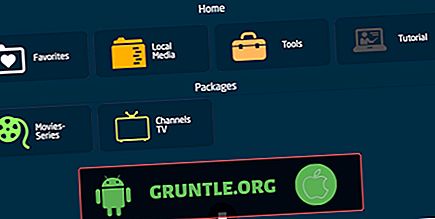

![Cách khắc phục ứng dụng Facebook liên tục gặp sự cố trên Samsung Galaxy S10e [Hướng dẫn khắc phục sự cố]](https://cdn.gruntle.org/files/2968/2968-min.jpg)

![Cách khắc phục Samsung Galaxy A7 không phát video YouTube [Hướng dẫn khắc phục sự cố]](https://cdn.gruntle.org/files/31/31-min.jpg)